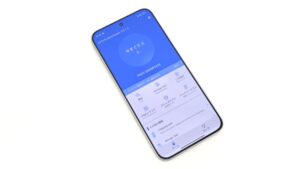この記事には「POCO F7」実機を使って指紋認証を設定する方法を紹介しています。
 やすスマ
やすスマどうも、ガジェットブロガーのやすスマ(X:@yasu_suma)です。
「POCO F7」で指紋認証を使いたい場合の設定方法が知りたい場合にはぜひ参考にしてください。指紋認証できない場合の対処方法もまとめています。
「POCO F7」実機で指紋認証を設定する方法を詳しく紹介!

「POCO F7」は2025年7月に日本発売のXiaomiスマートフォン。
ミドルレンジクラスの価格でハイエンドに迫るハイパフォーマンスぶりが大きな話題です。
「POCO F7」の生体認証は指紋認証と顔認証に対応。もちろん併用可能です。
「POCO F7」の指紋認証センサーはどこ?

「POCO F7」の指紋認証センサーはディスプレイ内に搭載しています。
「POCO F7」は光学式の指紋認証センサーを採用しています。一般的な光学式で、より高性能な超音波式ではありません。
なお、同じシリーズのPOCO F7 UltraやPOCO F7は超音波式指紋認証センサーを採用。上位モデルと異なる点です。
では、さっそく「POCO F7」の指紋認証の設定方法を、実機での設定画像とともに詳しくまとめます。
「POCO F7」のディスプレイ内指紋認証を設定する方法!
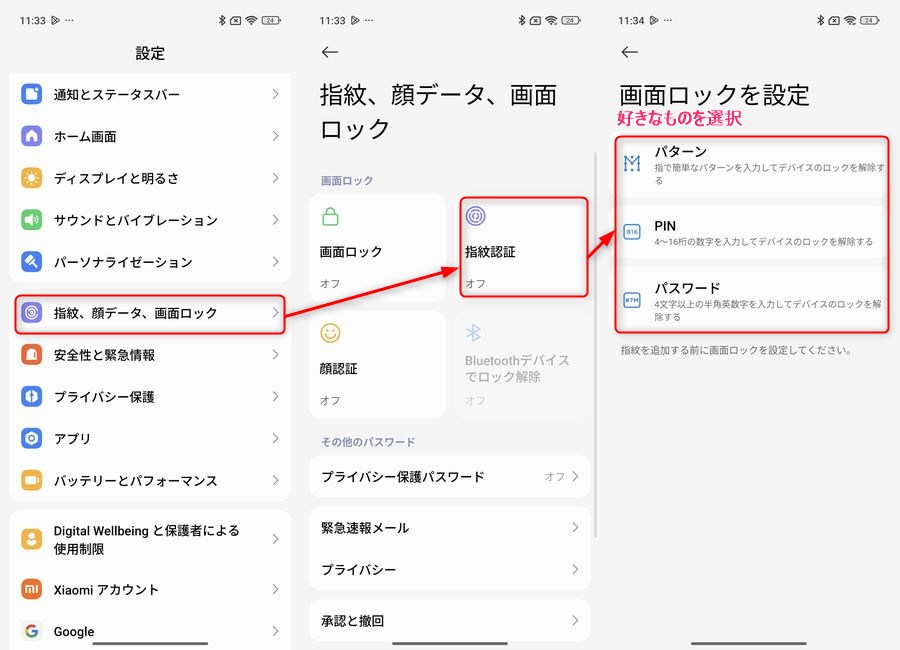
「POCO F7 Pro」の設定メニューを開いて、以下の通りに進みます。
「指紋、顔データ、画面ロック」>「指紋認証」
ここで、画面ロックを登録していない場合には、パターンなどから予備のロック解除方法を設定します。
指を指紋認証センサーに当てて指紋を登録!

あとは画面の案内を見ながら、登録したい指をセンサーに当てていきます。
指を細かく動かしながら、より広い範囲の指紋が登録できるようにしましょう。
指を繰り返しセンサーに当てることによって登録が完了します。
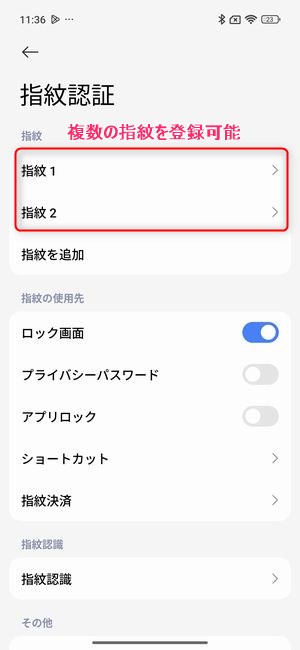
なお、指紋データは複数登録できます。複数登録すると、より素早く指紋認証できて便利なのでおすすめです。
顔認証との併用もおすすめ!
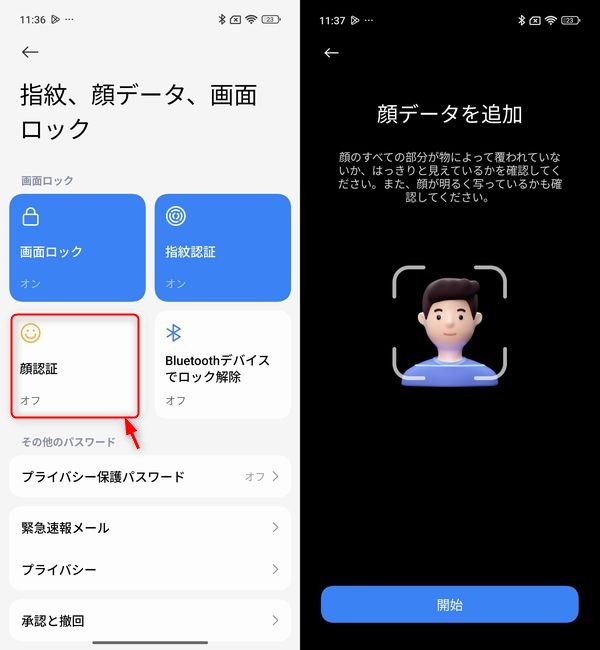
「POCO F7」は指紋認証と顔認証を併用可能です。
指紋認証とともに顔認証も設定することで使い勝手が良くなるのでおすすめです。
設定の「指紋、顔データ、画面ロック」>「顔認証」から顔データを登録できます。
なお、顔認証は2Dタイプのものです。立体的に読み取る3Dタイプではないことは理解しておきましょう。
「POCO F7」の指紋認証の使い勝手はまずまず良好!

「POCO F7」のディスプレイ内指紋認証の使い勝手はまずまず良好と感じています。
光学式指紋認証センサーですが、指紋の認証からディスプレイ点灯はスムーズです。認証は十分に速いと感じています。
ただし、指紋認証センサーの位置がやや低いことが気になってしまう場合はあるでしょう。
気になる点もありますが、総合すると満足できるディスプレイ内指紋認証です。
指紋認証時のアニメーションを変更できる!
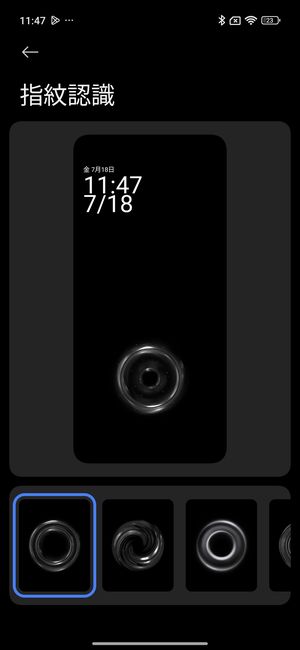
指紋認証でのカスタマイズとしては、指紋認証時のアニメーションを変更できます。
筆者が確認したときには6種類のアニメーションから選択可能でした。
「指紋、顔データ、画面ロック」>「指紋認証」と進んで、「指紋認証」の項目をタップすると変更可能です。
印象が大きく変わるわけではないですがカスタマイズしたい場合には試してみてください。
指紋認証時のショートカットを使える!
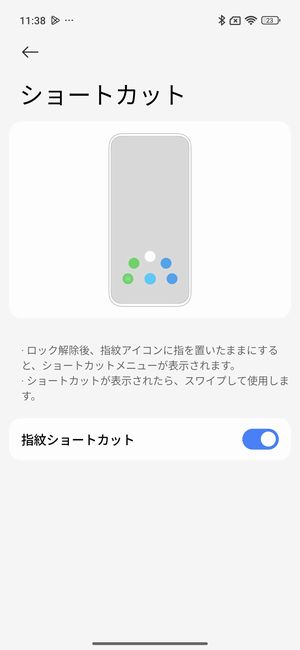
他にも、指紋認証時のショートカットを使えます。なお、デフォルトで有効になっていました。
指紋認証後も指をそのままにしておくとショートカットが表示されます。
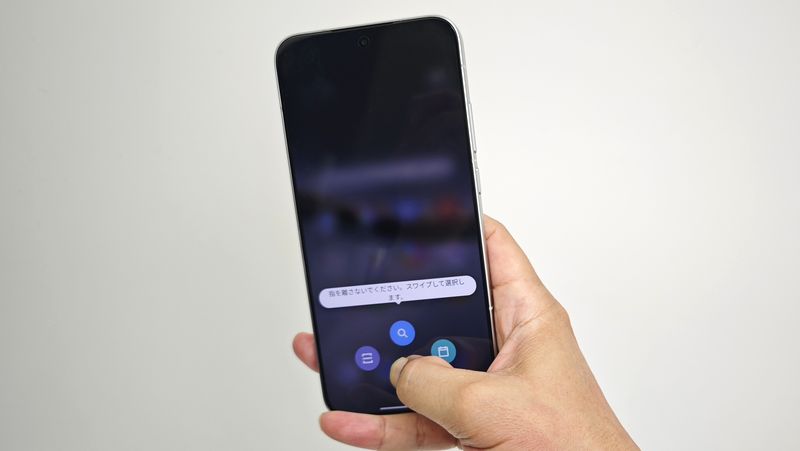
検索/QRコード/スケジュールの3つが表示されて、そのままスワイプして選択と素早く起動できます。
ただ、ショートカットアプリを変える方法は見つけられず。アプリをカスタマイズできると便利になると思ってしまうこところです。。。
最後に、指紋認証を設定したけどうまく使えない場合の対処方法をまとめておきます。
「POCO F7」で指紋認証できない場合の対処方法!認証精度が悪い場合は?

「POCO F7」で指紋認証がうまくいかない原因としては以下のものが考えられます。
- フィルムが指紋認証に非対応
- 指紋認証センサーの汚れ
- 指が濡れていたり乾燥したりする
特に、フィルムを貼り替えている場合には、貼り替え後のフィルムが指紋認証に対応しているかチェックしましょう。
あとはセンサーや指の状態をチェックしておきましょう。
よって、指紋認証がうまくできない場合の対処方法は以下のものが考えられます。
- フィルムを剥がすか指紋認証対応のフィルムに貼り替える
- 指紋認証センサーを拭く
- 指を拭いたり保湿したりする
指紋認証はできるけど精度がいまいちと感じる場合には、指紋データをいったん削除して再登録するのもアリです。
「POCO F7」で指紋認証ができない場合にはぜひ試してみてください!
まとめ:「POCO F7」実機で指紋認証を設定する方法を詳しく紹介!

以上、「POCO F7」実機を使って指紋認証を設定する方法について紹介しておきました。
「POCO F7」で指紋認証の設定は大まかな流れが分かっていればとてもかんたんです。
実際の指紋認証の使い勝手はまずまず良好。指紋認証はスムーズで、センサーの位置は不満と感じています。
光学式センサー採用ですが、それほど使い勝手を心配する必要はないでしょう。
また、指紋認証を設定したけどうまく認証できない場合には焦らずに対処していきましょう。
ぜひ「POCO F7」の指紋認証を設定して、より安心して使えるようにしてくださいね!
本記事の内容が参考になれば幸いです。
\今ならスマホ特価セール/
「POCO F7」のスペック
「POCO F7」の主なスペックは以下のとおりです。
- OS:Android (Xiaomi HyperOS 2)
- ディスプレイ:6.83 インチ(2772×1280)
- SoC:Snapdragon 8s Gen4
- RAM:12GB
- ROM:256GB/512GB
- カメラ:REAR:50MP+8MP FRONT:20MP
- Wi-Fi:802.11 a/b/g/n/ac/ax/be
- 指紋センサー:○(画面内)
- USB:Type-C
- バッテリー:6500mAh
- サイズ:77.9(W)x163.1(H)x8.2(D) mm
- 重量:215.7g
「POCO F7」アンケート
「POCO F7」についてのアンケートを実施しています。よろしければ投票してみてください。
おすすめ記事
「POCO F7」情報をご覧頂いた方におすすめの記事を用意しました。ぜひ合わせてご覧ください。